Файлы куки получили плохую репутацию, помогая компаниям отслеживать нас в Интернете и показывать навязчивую рекламу, но они также являются основным компонентом того, как функционируют много современных веб-сайтов. Без них вам приходилось бы вводить свой логин и пароль на любом сайте при каждом переходе на новую страницу.
Хотя сторонние файлы cookie или файлы cookie для отслеживания могут быть заблокированы, чтобы предотвратить целевую рекламу, файлы cookie сторонних производителей используются в основном для удобства пользователей. Несмотря на то, что ваше антивирусное программное обеспечение может поднять тревогу, они не являются вирусами или вредоносными программами.
В большинстве браузеров по умолчанию используются файлы cookie, и мы, разумеется, не будем предлагать вам хранить любую личную информацию, если вы используете общедоступный или общий компьютер. Если вы хотите узнать, как включить куки, независимо от того, какой браузер используете, читайте нашу инструкцию.
как включить или отключить cookies в сафари
Как включить файлы куки в Google Chrome?
Шаг 1. Запустите Chrome и нажмите значок меню с тремя точками в верхнем правом углу.
Шаг 2. Нажмите пункт Настройки и прокрутите вниз до кнопки. Нажмите «Дополнительные».
Шаг 3. В разделе «Конфиденциальность и безопасность» нажмите «Настройки контента».

Шаг 4. В появившемся списке нажмите «Файлы Cookie». Затем, если вы готовы, нажмите «Разрешить сайтам сохранять и читать файлы cookie», чтобы включить файлы cookie.

Если вам нужна более детальная настройка, ниже на этой же странице вы можете блокировать и разрешать использование файлов cookie только определенным сайтам, а также блокировать сторонние файлы cookie на любом веб-сайте.
Как включить cookies в Mozilla Firefox?
Шаг 1. Нажмите значок трех горизонтальных линий в правом верхнем углу, а затем «Параметры».
Шаг 2. Нажмите «Конфиденциальность и безопасность» с левой стороны.

Шаг 3. Под заголовком «История» щелкните раскрывающийся список рядом с «Firefox» и выберите «Использовать пользовательские настройки для истории».
Шаг 4. Если это еще не сделано, поставьте галочку в поле «Принимать файлы cookie с веб-сайтов».

Если вы хотите изменить их для конкретного веб-сайта или уменьшить использование сторонних файлов cookie, отметьте или настройте соответствующие параметры в этом меню.
Как включить файлы куки в Microsoft Edge?
Шаг 1. Откройте браузер Edge и щелкните значок с тремя точками в правом верхнем углу.
Как включить поддержку файлов Cookie в браузере
Шаг 2. Нажмите «Настройки» в нижней части списка.
Шаг 3. Нажмите кнопку «Дополнительные настройки».

Шаг 4. Прокрутите вниз до заголовка «Cookies» и в раскрывающемся меню выберите «Не блокировать файлы cookie».

Как включить файлы Cookies в Safari?
Шаг 1. Запустите Safari и нажмите значок меню «Safari» в верхнем левом углу.
Шаг 2. Нажмите «Настройки» и выберите значок «Конфиденциальность» в верхнем списке меню. Его значок — плоская рука, ладонь обращена к пользователю.
Шаг 3. Рядом с заголовком «Файлы cookie и веб-сайт» убедитесь, что включен параметр «Всегда разрешать».
Если вы хотите включить все, кроме сторонних файлов cookie, выберите «Разрешить с веб-сайтов, которые я посещаю». Если вы хотите запретить хранить файлы cookie отдельно от доступа к веб-сайтам, отметьте «Разрешить только на текущем веб-сайте».
Как включить файлы куки в браузере Opera?
Шаг 1. Щелкните значок простой настройки в правом верхнем углу панели браузера.

Шаг 2. Прокрутите страницу вниз и нажмите «Перейти к настройкам браузера» рядом с значком.
Шаг 3. Нажмите «Конфиденциальность и безопасность» в левом меню.

Шаг 4. прокрутите вниз и под заголовком «Cookies», убедитесь, что в списке выбран параметр «Разрешить локальные данные».

Если вам нужны более разнообразные параметры, вы можете сохранить файлы cookie до тех пор, пока не прекратите сеанс просмотра, блокировать только сторонние файлы cookie или выбирать, на каких сайтах разрешено использовать файлы cookie.
Источник: androgoo.ru
Как включить Сookie в браузере и зачем это нужно

Cookie — это фрагмент данных, который браузер получает от веб-сервера сайта и сохраняет на компьютере. Эти данные нужны для того, чтобы пользователю не пришлось заново входить в учётную запись, менять тему оформления сайта и другие настройки.
Кроме того, без Cookie не работают интернет-магазины. Предположим, вам удалось урвать последние кроссовки Nike на распродаже по очень выгодной цене. А теперь представьте, что они исчезли из корзины, как только вы её открыли. Чтобы уберечь вас от разочарования и нужны Cookie.
Но есть и обратная сторона: данные из этих файлов легко перехватить. Злоумышленники могут получить доступ к учётной записи пользователя и личным данным, если он использует нешифрованное соединение, например, публичный Wi-Fi. Не паникуйте! Многие сайты работают через защищённый протокол HTTPS. Однако бдительность в вопросах безопасности не помешает.
По умолчанию Cookie включены. Если вам нужно отключить или, наоборот, включить их, сделать это можно в настройках браузера. Там же вы можете и удалить Сookie при необходимости. Например, если вашим компьютером пользуются несколько человек.
Как включить Cookie
Яндекс.Браузер
1. Зайдите в «Настройки» → «Показать дополнительные настройки».
2. Откройте вкладку «Настройки содержимого».
Чтобы удалить файл cookie, нужно зайти в «Настройки» → «Показать дополнительные настройки» → «Очистить историю загрузки».
Chrome
1. Откройте «Настройки» → «Дополнительные».
2. Выберите пункт «Настройки контента» → «Файлы cookie».
Чтобы удалить файл cookie, нужно зайти в «Настройки» → «Дополнительные» → «Настройки контента» → «Очистить историю».
Opera
1. Откройте «Настройки» → «Безопасность».
2. Найдите пункт «Файлы cookie».
Чтобы удалить файл cookie, нужно зайти в «Настройки» → «Безопасность» → «Конфиденциальность» → «Очистить историю посещений».
Firefox
1. Откройте «Настройки» → «Приватность и защита».
2. В пункте «История» выберите «Firefox будет использовать ваши настройки хранения истории».
Чтобы удалить файл cookie, нужно зайти в «Настройки» → «Приватность и защита» → «История» → «Показать Cookie».
Safari
1. Откройте «Настройки» → «Конфиденциальность».
2. Поставьте или уберите галочку напротив «Блокировать все файлы cookie».
Чтобы удалить файл cookie, нужно зайти в «Настройки» → «Конфиденциальность» → «Управлять данными веб-сайтов».
- 17 расширений для безопасного и приватного сёрфинга в Chrome
- Что делать, если тормозит браузер
- 6 простых способов защитить свой браузер от угроз
Источник: lifehacker.ru
Что такое cookies в Яндекс.Браузере и как с ним работать?
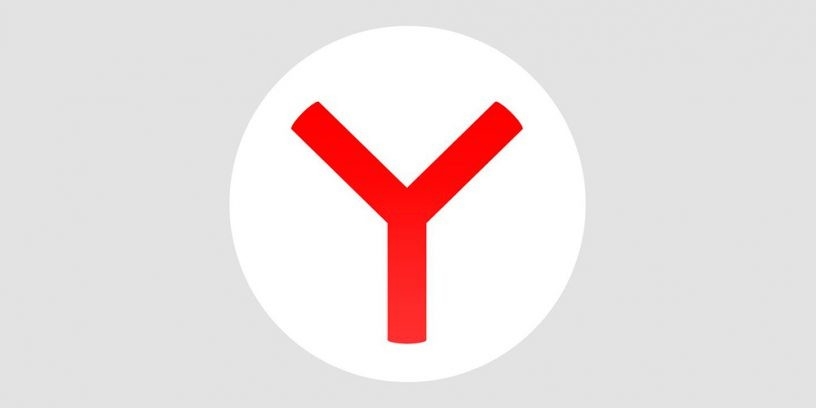
Начинающие пользователи ПК часто задаются вопросом о том, что такое файлы cookies и для чего они нужны браузеру. Для того, чтобы разобраться в данном вопросе, рассмотрим несколько примеров.
Вы заходите на какой-то сайт и вводите данные для регистрации. После авторизуетесь и настраиваете веб ресурс под свои потребности: выбираете тему, добавляете виджеты, задаете язык и т д. Кукис – это такие файлы, которые сохраняются на компьютере и как раз и включают в себя всю ту информацию, которую пользователь предоставляет для сайта. При повторном посещении ресурса информация берется с cookie, передается на сервер, на котором располагается сайт, а тот автоматически применяет для юзера ранее заданные настройки, которые были получены при первом посещении.
В кукис сохраняются не только данные о сайте и его настройках для конкретного пользователя, но и пароли с логинами от аккаунтов. Некоторые юзеры считают, что кукис представляют собой вредоносные программы, однако это обычная информация в текстовом формате, которая сохраняется на ПК, а не на сервере и передавать какие-либо данные файл cookis в принципе не может.
Кукис можно отключить в браузере. Однако в таком случае автозаполнение форм при посещении социальных сетей и важных для пользователя сайтов работать не будет. Юзер должен будет вручную вводить логин и пароль. Поэтому рекомендуем ознакомиться с темой, как включить куки в Яндекс Браузере различными способами и очищать их при необходимости, не отключая полностью.
Читайте на SoftikBox: Очистка кэш и cookie в браузере Яндекс различными способами
В чем различие между кэш-данными и cookie-файлами?
Просматривая страницы в сети, загружая контент, браузер Yandex автоматически сохраняет данные о дизайне ресурса, картинках, видео, прочую информацию на компьютер, ноутбук или смартфон. При следующей загрузке сайта страницы грузятся максимально быстро, так как информация берется с жесткого диска, а не загружается с сервера. Это плюс. Однако это и минус.
На жестком диске со временем накапливается множество ненужных данных, которые занимают свободное место. К тому же, со временем сайты меняют свой дизайн и информацию, которые могут не прогружаться из-за переполнения кэша и невозможности обозревателя обновлять информацию.
Cookie в отличие от кэша представляют собой также файлы, которые сохраняются на ПК, однако они не занимают много места на жестком диске, а сохраняют только данные для авторизации (логин и пароль) и некоторые настройки сайтов (если таковы есть). В момент открытия страницы, к примеру, Facebook, пользователь сразу попадает на свою страницу без ввода логина и пароля, так как работают кукис. Поэтому кэш и кукис отличаются не только своей функцией, но и размерами.
Как включить cookies в Яндекс.Браузере?
Для того, чтобы начать использовать куки в браузере Яндекс или в мобильной версии приложения на Android, стоит воспользоваться такими рекомендациями. Мы разделим способы, как включать файлы куки в Яндекс Браузере на две категории:
- Для Виндовс;
- Для Андроид.
Если для серфинга в сети вы используете ПК с Windows 10 или другой сборкой Microsoft, настройка сookie будет следующей:
- Запускаем браузер. Нажимаем на кнопку «Меню» и выбираем «Настройки».
- Находим раздел «Инструменты» и в пункте «Автозаполнение» ставим отметку «Предлагать автозаполнение форм».
- Далее нажимаем на кнопку «Сохраненные данные».
- Появится окно «Личные данные» (в старых версиях браузера нужно искать раздел Личные данные для того, чтобы выполнить включение кукис). Здесь можно настроить сохранение данных для конкретных сайтов или указать, что именно сохранять: логин и пароль, только пароль, только логин.
- Также, чтобы кукис начали работать, при авторизации на сайте и появлении уведомления с предложением сохранить данные о сайте, подтверждаем сохранение данных.
Включать куки на Android также не сложно, как и на ПК. Для этого выполняем следующие действия:
ВАЖНО! Данные действия будут идентичны и для гаджетов Apple: айпад или айфон
- Включаем телефон и запускаем браузер. Выбираем раздел «Настройки».
- Находим раздел «Конфиденциальность». Перетаскиваем ползунок в положение «Включено» в пункте «Автозаполнение форм».
- Далее выбираем раздел «Личные данные» и также перетаскиваем ползунок в положение «Включено» в пунктах «Менеджер паролей» и «Менеджер карт».
- Перезапускаем приложение.
Важно отметить, что мы не рекомендуем отключать куки в браузере Яндекс. Во-первых, нужно постоянно вводить данные для входа на сайт или на свою страничку в социальной сети. Во-вторых, настройки сайтов, заданные под ваш ПК, также будут слетать при выходе (язык, размер шрифта и т д). В-третьих, куки – не кэш, а поэтому не занимают много места на ПК.
Зачем подчищать cookie-файлы?
Каждый браузер имеет определенные ограничения, направленные на cookies. Что это может означать? Яндекс может хранить до 300 значений кукис. Один кукис весит до 4 Кб. С одного домена может храниться до 20 значений куки.
Если значение превышает допустимую норму, то программа, в данном случае Яндекс, самостоятельно удаляет первую по времени добавления запись. Если же лимит всего 4 Кб, то отрезается часть записи. Это автоматическая чистка куки. Однако пользователь может вручную очищать cookie. Для чего это нужно?
- Для повышения безопасности работы в сети. Все же cookies сохраняют личные данные пользователя, а если одним ПК пользуется несколько человек, то для того, чтобы второй юзер не использовал данные первого, удаление кукис будет оптимальным решением.
- Для очистки места на жестком диске. Много памяти вы не освободите. Но со временем на ПК скапливаются данные, которые вам не нужны. Есть сайты, на которых человек регистрируется, а далее его не посещает. Поэтому удаление таких устаревших данных будет разумным решением.
Естественно, можно вообще не удалять кукис, а просто отключить их в настройках браузера. Однако делать это мы не советуем.
Для того, чтобы очистить cookies в Яндексе, стоит выполнить следующее:
- Запускаем браузер. Выбираем «Настройки», «История» и нажимаем на кнопку «Очистить историю».
- Появится небольшое окно. Ставим отметки «Данные автозаполнения форм», «Файлы cookie и другие данные сайтов и модулей».
ВАЖНО! После очистки куки сайты будут немного прогружаться дольше обычного. Однако это нормально. Программа заново соберет нужные данные
Также куки можно очистить с помощью программы CCleaner. Для этого в разделе «Очистка», во вкладке «Приложение», находим пункт «Yandex Cookies». Ставим отметку. Жмем «Очистить».
Данные будут удалены.
Отключение cookie в Яндекс.Браузере
Для того, чтобы отключить кукис в браузере Яндекс, стоит в «Настройках софта» снять отметки с пункта «Предлагать автозаполнение форм».
А в разделе «Пароли» также поснимать все отметки.
Данные сайтов не будут сохраняться. Однако для уверенности нужно почистить еще и историю просмотра сайтов, так как в данном разделе еще хранятся данные веб-ресурсов. После их удаления и снятия отметок куки работать не будут.
Источник: softikbox.com